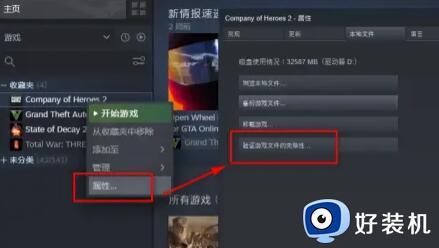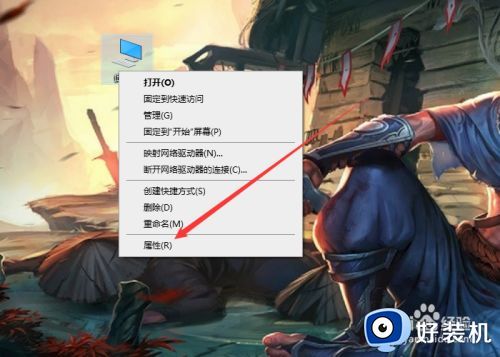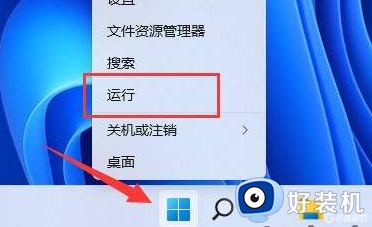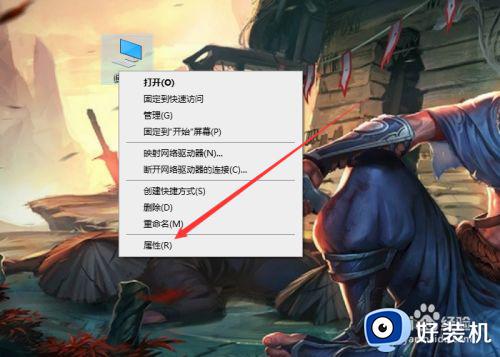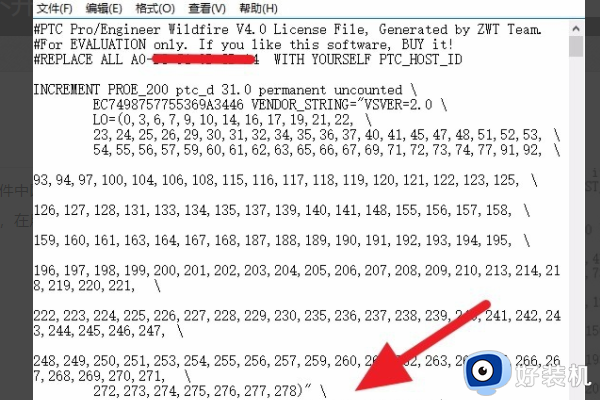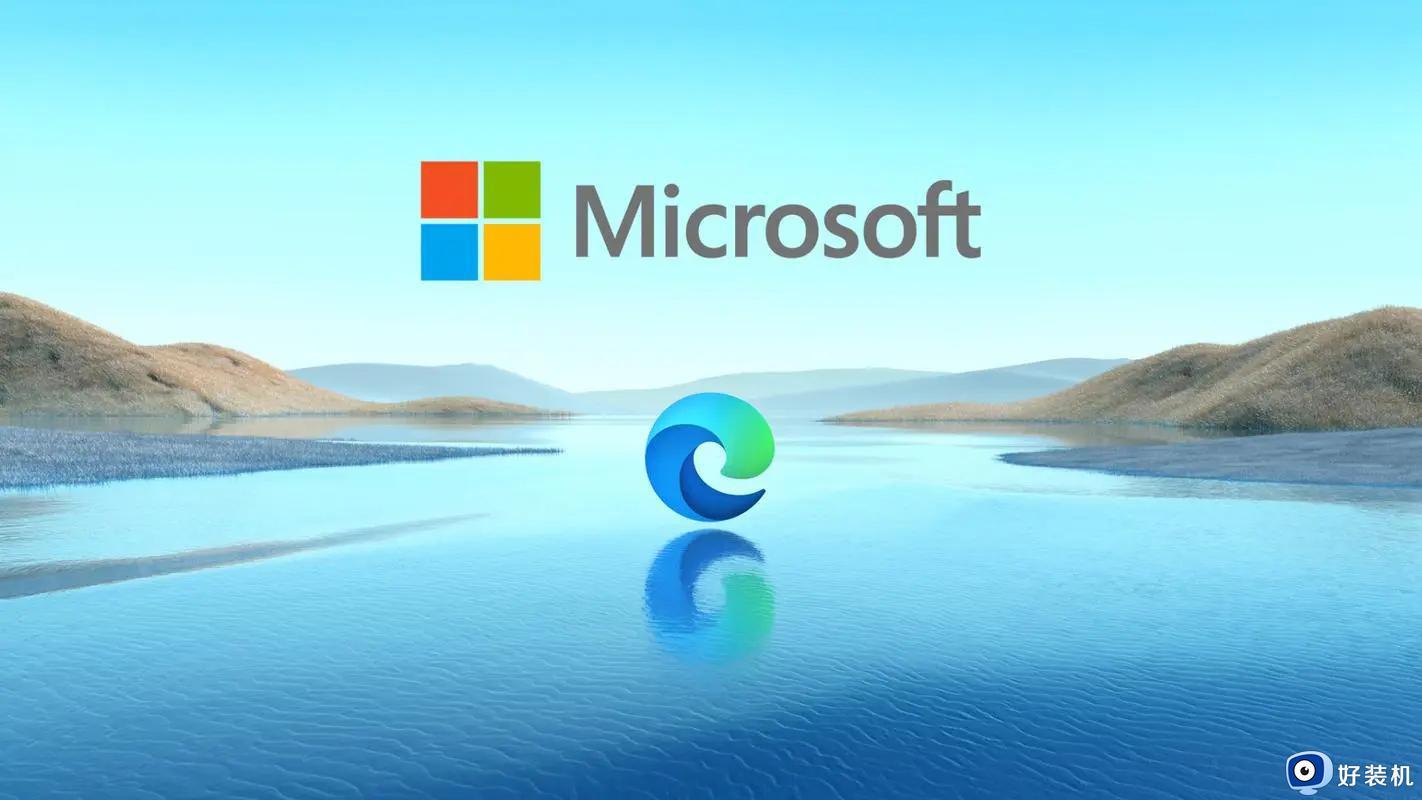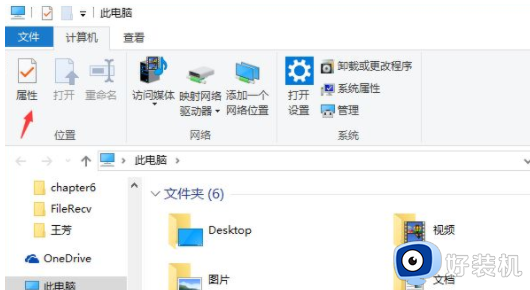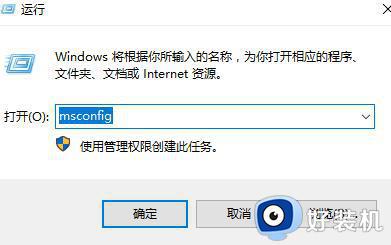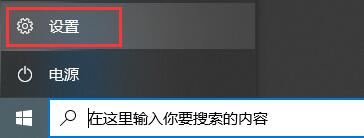cs16闪退跳回桌面怎么办 cs打开闪退回桌面解决方法
时间:2022-08-02 11:37:26作者:run
对于喜欢玩cs1.6游戏的用户来说,难免会遇到在电脑上打开游戏时出现闪退回桌面的情况,今天小编教大家cs16闪退跳回桌面怎么办,操作很简单,大家跟着我的方法来操作吧。
解决方法:
1.在系统桌面中选定电脑图标后单击鼠标右键列出选项中单击”属性“选项。
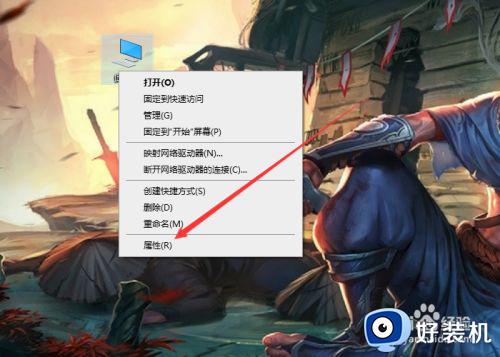
2.打开系统的对话框在左侧选项中单击”高级系统设置“选项。
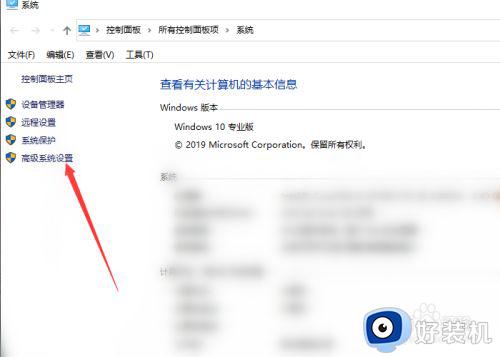
3.打开系统属性的对话框的高级项中在性能栏单击”设置“按钮。
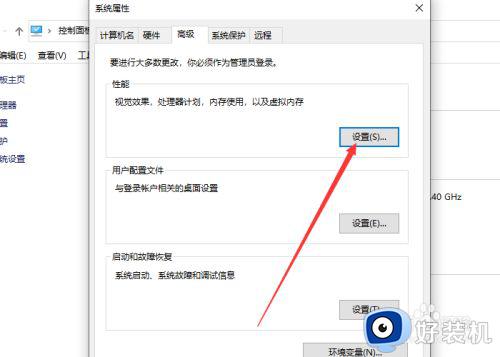
4.随后打开性能选项的对话框中单击”数据执行保护“选项。
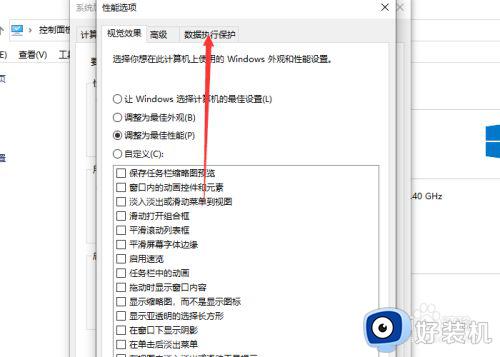
5.在该选项中选择了为除下列选定程序之外的所有程序和服务启用DEP的选项单击”添加“按钮。
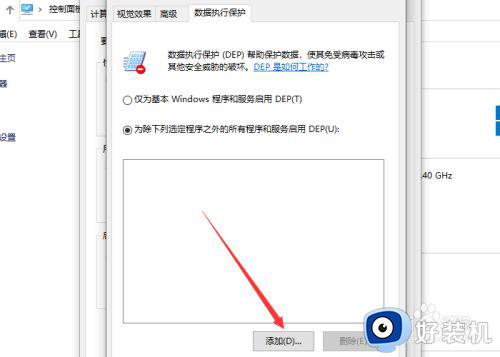
6.调出打开对话框中在电脑中找到CS1.6游戏的运行程序(cstrike.exe)后,单击”打开“按钮。
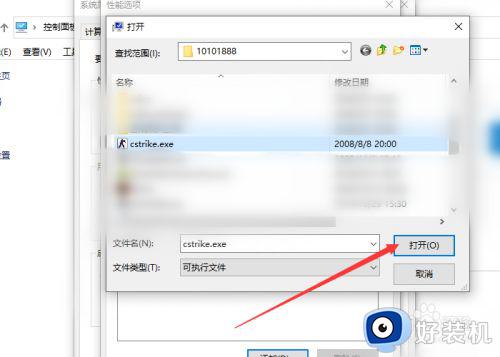
7.返回到性能选项的对话框中单击”确定“按钮,需要重启电脑。
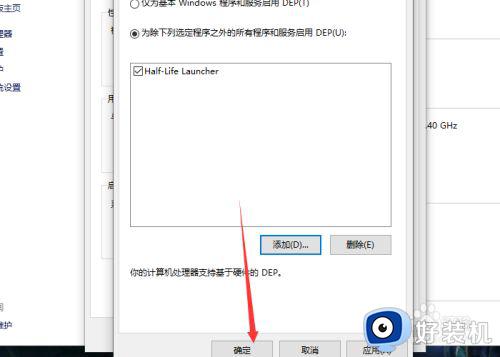
以上就是关于cs打开闪退回桌面解决方法的全部内容,有出现这种现象的小伙伴不妨根据小编的方法来解决吧,希望能够对大家有所帮助。